Gmail heeft geen introductie nodig, aangezien veel gebruikers over de hele wereld het hebben gebruikt of gebruiken. Vanaf dit moment staat Gmail op de tweede plaats in de wereld voor het gebruik van e-mailclients. Miljoenen bedrijven betalen voor Google Workspace. Onder deze bedrijven bevinden zich veel gereguleerde sectoren die een veilige e-mail nodig hebben om aan de eisen te voldoen.
Als u echter een bedrijf heeft dat een Google Workspace Gmail-account gebruikt, zijn er nog steeds manieren om uw berichten te versleutelen. Welnu, om u te helpen, volgen hier de stappen om u te laten zien hoe u uw e-mail in Gmail versleutelt.
Methoden voor het versleutelen van e-mail in Gmail
1. Gebruik Gmail in vertrouwelijke modus
Google heeft onlangs de vertrouwelijke modus van Gmail gelanceerd waarmee gebruikers persoonlijke e-mails kunnen verzenden en openen. Gebruikers kunnen de vertrouwelijke modus inschakelen in de rechterbenedenhoek van het ontwerpvenster. Dit geeft afzenders een paar opties:
- Stel een vervaldatum in zodat de verzonden e-mail slechts voor een bepaalde periode kan worden gelezen
- Een sms-wachtwoord vereisen om e-mail te lezen
- Schakel kopiëren, plakken, downloaden, afdrukken en doorsturen van e-mail uit
- Stel een bericht op zoals gewoonlijk.
- Voeg een ontvanger toe.
- Rechts van de ontvanger bevindt zich een hangslotsymbool. Het pictogram kan variëren afhankelijk van het coderingsniveau dat door de ontvanger wordt ondersteund.
- Als u een bericht naar ontvangers stuurt, geeft het symbool de laagste coderingscapaciteit aan op basis van het coderingsniveau.
- Klik op het hangslot en vervolgens op "Toon details" om de S/MIME-instellingen te wijzigen of meer informatie te krijgen over het coderingsniveau van uw ontvanger.
- Om te controleren of een ontvangen bericht is versleuteld, zijn er nog een paar stappen die u moet volgen:
- Open het e-mailbericht.
- Klik op de pijl-omlaag rechts van de ontvangerslijst.
- Kijk naar het gekleurde hangslot om het coderingsniveau van het verzonden bericht te bepalen.
- Groen betekent S / MIME Enhanced Encryption beschermt uw informatie. De ontvanger kan de e-mail ontsleutelen door simpelweg de privésleutel te gebruiken.
- Grijs betekent dat de e-mail alleen met TLS-codering is verzonden. Dit betekent dat het bericht van de ene server naar de andere was beveiligd; TLS (Transport Layer Security) werkt echter alleen als de zender en de ontvanger TLS ondersteunen.
- Rood betekent dat er helemaal geen codering was. Probeer in dit geval geen persoonlijk identificeerbare informatie te verzenden totdat u uw e-mail veilig kunt versleutelen.
- Het woord 'Beveiligd' wordt weergegeven in de koptekst met een hangslotsymbool naast 'Nieuw bericht'.
- De knop 'Verzenden' verandert dan in 'Versleuteling verzenden'.
- Stel een e-mail op
- Klik met de rechtermuisknop en selecteer 'Communicatie versleutelen'.
- Voer een wachtwoord in en selecteer "OK".
- Begin zoals gewoonlijk met het typen van uw e-mail. Voer nu de naam van de ontvanger in het veld 'Aan' in.
- U ziet een slotpictogram aan de rechterkant van de naam van de ontvanger. Dit pictogram toont het coderingsniveau dat de ontvanger heeft bij zijn e-mailprovider.
- Door dit slot te kiezen, kunt u uw S/MIME-instellingen wijzigen en ook meer kennis opdoen over het coderingsniveau van uw ontvanger.
- Gebruikers van Android-apparaten moeten 'Details bekijken' selecteren. Kies vervolgens 'Beveiligingsdetails bekijken'.
- iPhone-gebruikers moeten op 'Details bekijken' klikken.
- Er verschijnt een gekleurd pictogram, waarmee u het coderingsniveau kunt zien dat de afzender van de e-mail heeft gebruikt.
- Het pictogram met een plusteken is de verbeterde S/MIME-codering. Het is het maximale coderingsniveau. Het bericht kan alleen worden ontsleuteld en bekeken door degenen met een geschikte privésleutel.
- Het grijsgekleurde pictogram met een klein gaatje in het midden is de standaard- of TLS-codering (Transport Layer Security). Het is een standaard wanneer de e-mailservice niet compatibel is met S/MIME.
- Het rode pictogram met een schuine lijn in het midden geeft aan dat de e-mail niet versleuteld is.
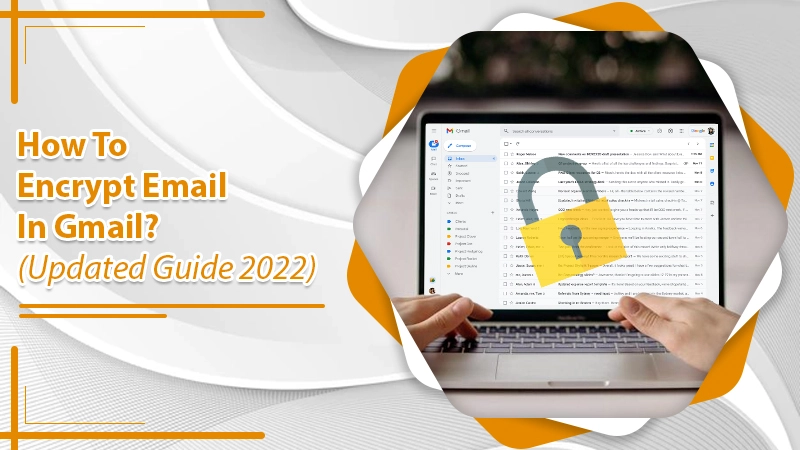
No comments:
Post a Comment